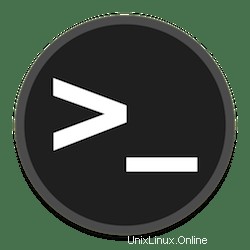
このチュートリアルでは、GduDiskAnalyzerをUbuntu20.04LTSにインストールする方法を示します。知らない人のために、Gdu(Go Disk Usage)はNcduと非常によく似ています。 、人気のあるコンソールディスク使用量アナライザー。速度が大きく異なります。Gduは並列処理を利用し、ソリッドステートドライブ(SSD)用に特別に作成されています。ハードディスクドライブ(HDD)でも動作しますが、パフォーマンスが向上します。この場合、他のツールへの移行はそれほど大きくありません。
この記事は、少なくともLinuxの基本的な知識があり、シェルの使用方法を知っていること、そして最も重要なこととして、サイトを独自のVPSでホストしていることを前提としています。インストールは非常に簡単で、ルートアカウントで実行されていますが、そうでない場合は、'sudoを追加する必要があります。 ‘ルート権限を取得するコマンドに。 Ubuntu 20.04(Focal Fossa)にGduDiskAnalyzerを段階的にインストールする方法を紹介します。 Ubuntu 18.04、16.04、およびLinuxMintなどの他のDebianベースのディストリビューションでも同じ手順に従うことができます。
前提条件
- 次のオペレーティングシステムのいずれかを実行しているサーバー:Ubuntu 20.04、18.04、16.04、およびLinuxMintなどの他のDebianベースのディストリビューション。
- 潜在的な問題を防ぐために、OSの新規インストールを使用することをお勧めします。
- サーバーへのSSHアクセス(またはデスクトップを使用している場合はターミナルを開く)。
non-root sudo userまたはroot userへのアクセス 。non-root sudo userとして行動することをお勧めします ただし、ルートとして機能するときに注意しないと、システムに害を及ぼす可能性があるためです。
Ubuntu 20.04 LTSFocalFossaにGduDiskAnalyzerをインストールする
手順1.まず、次のaptを実行して、すべてのシステムパッケージが最新であることを確認します。 ターミナルのコマンド。
sudo apt update sudo apt upgrade
ステップ2.Ubuntu20.04にGduDiskAnalyzerをインストールします。
- 公式リポジトリからGduDiskUsageAnalyzerをインストールします。
次に、次のコマンドを実行して、curlを使用してGithubリポジトリからGDUをダウンロードします。 :
curl -L https://github.com/dundee/gdu/releases/latest/download/gdu_linux_amd64.tgz | tar xz
次に、実行可能ファイルにします:
chmod +x gdu_linux_amd64
その後、ファイルを/usr/binに移動します ディレクトリ:
sudo mv gdu_linux_amd64 /usr/bin/gdu
これで、次のコマンドを実行してインストールを確認できます。
gdu --version
- Snapパッケージを使用してGduDiskUsageAnalyzerをインストールします。
スナップを使用してGDUをインストールすると、多くのスナップコマンドのように見える場合があります:
sudo apt install snapd sudo snap install gdu-disk-usage-analyzer snap connect gdu-disk-usage-analyzer:mount-observe :mount-observe snap connect gdu-disk-usage-analyzer:system-backup :system-backup snap alias gdu-disk-usage-analyzer.gdu gdu
ステップ3.Gduの使用に関するディスク使用量の分析。
正常にインストールされたら、提供されるさまざまなオプションの使用法をすばやく確認し、引数として「ヘルプ」オプションを発行します。
gdu [flags] [directory_to_scan] Flags: -h, --help help for gdu -i, --ignore-dirs strings Absolute paths to ignore (separated by comma) (default [/proc,/dev,/sys,/run]) -I, --ignore-dirs-pattern strings Absolute path patterns to ignore (separated by comma) -f, --input-file string Import analysis from JSON file -l, --log-file string Path to a logfile (default "/dev/null") -m, --max-cores int Set max cores that GDU will use. 8 cores available (default 8) -c, --no-color Do not use colorized output -x, --no-cross Do not cross filesystem boundaries -H, --no-hidden Ignore hidden directories (beginning with dot) -p, --no-progress Do not show progress in non-interactive mode -n, --non-interactive Do not run in interactive mode -o, --output-file string Export all info into file as JSON -a, --show-apparent-size Show apparent size -d, --show-disks Show all mounted disks -v, --version Print version
おめでとうございます!Gduが正常にインストールされました。Ubuntu20.04LTSFocalFossaシステムにGduDiskAnalyzerをインストールするためにこのチュートリアルを使用していただき、ありがとうございます。追加のヘルプや役立つ情報については、公式を確認することをお勧めしますGduのWebサイト。